 титульная страница > Учебник по программному обеспечению > Как исправить отсутствие текстовых сообщений или звуков на iPhone: 15+ решений
титульная страница > Учебник по программному обеспечению > Как исправить отсутствие текстовых сообщений или звуков на iPhone: 15+ решений
Как исправить отсутствие текстовых сообщений или звуков на iPhone: 15+ решений
Если текстовые сообщения не отображаются на вашем iPhone, ваше устройство не отображает уведомления о входящих SMS или iMessage или ваш заблокированный iPhone не издает звука при получении текстового сообщения, воспользуйтесь этими удобными решениями, чтобы исправить такие проблемы.
1. Проверьте настройки уведомлений для сообщений.
Если текстовые сообщения не отображаются на вашем iPhone в качестве уведомлений, убедитесь, что приложению «Сообщения» разрешено показывать их на экране блокировки, в Центре уведомлений, и в других местах.
Для этого следуйте этим простым инструкциям:
Откройте «Настройки» и нажмите «Уведомления» > «Сообщения». Убедитесь, что параметр «Разрешить уведомления» зеленый. Затем установите флажки «Экран блокировки», «Центр уведомлений» и «Баннеры». Нажмите «Звуки» и выберите громкий сигнал сообщения. Если вы не видите фактическое содержимое сообщения на экране блокировки вашего iPhone, нажмите «Показать предварительный просмотр» и выберите «Всегда».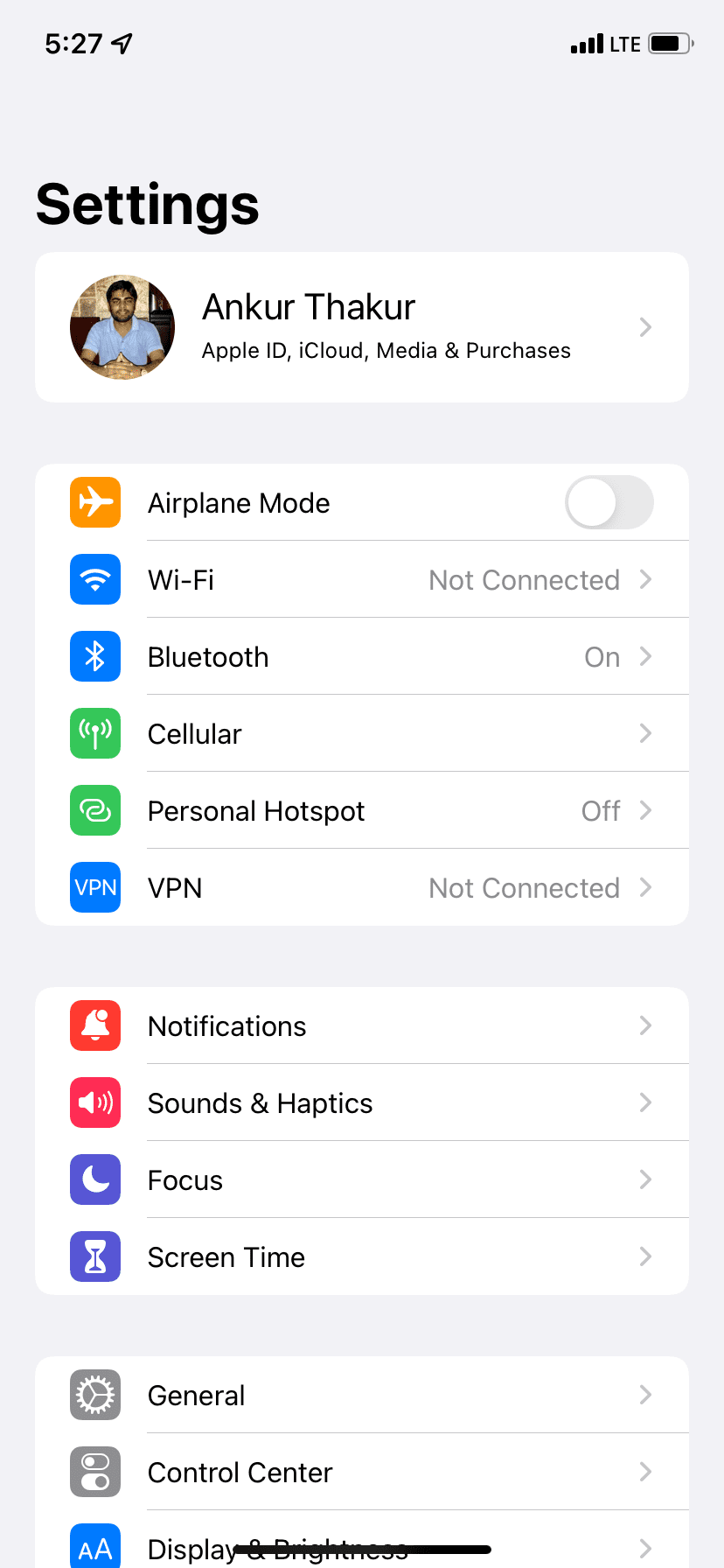
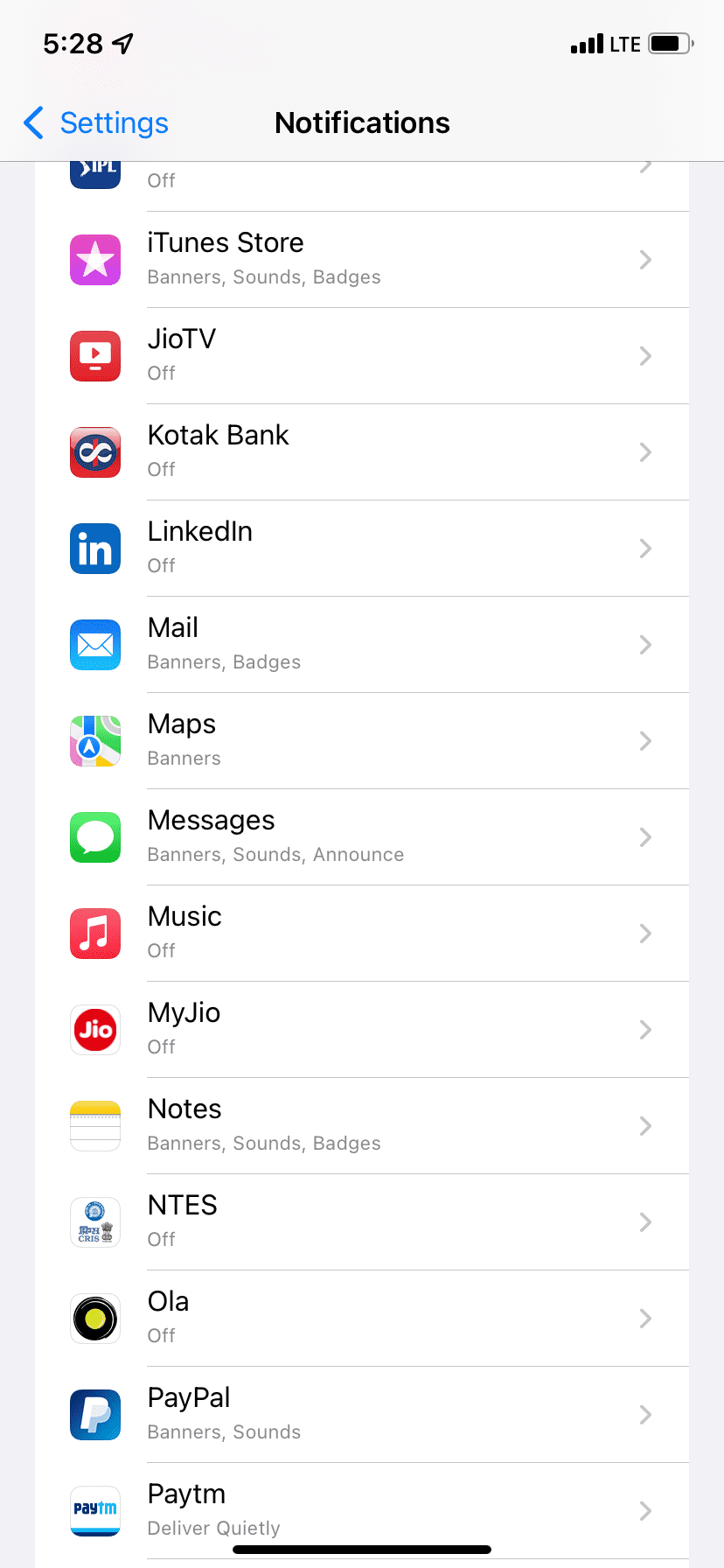
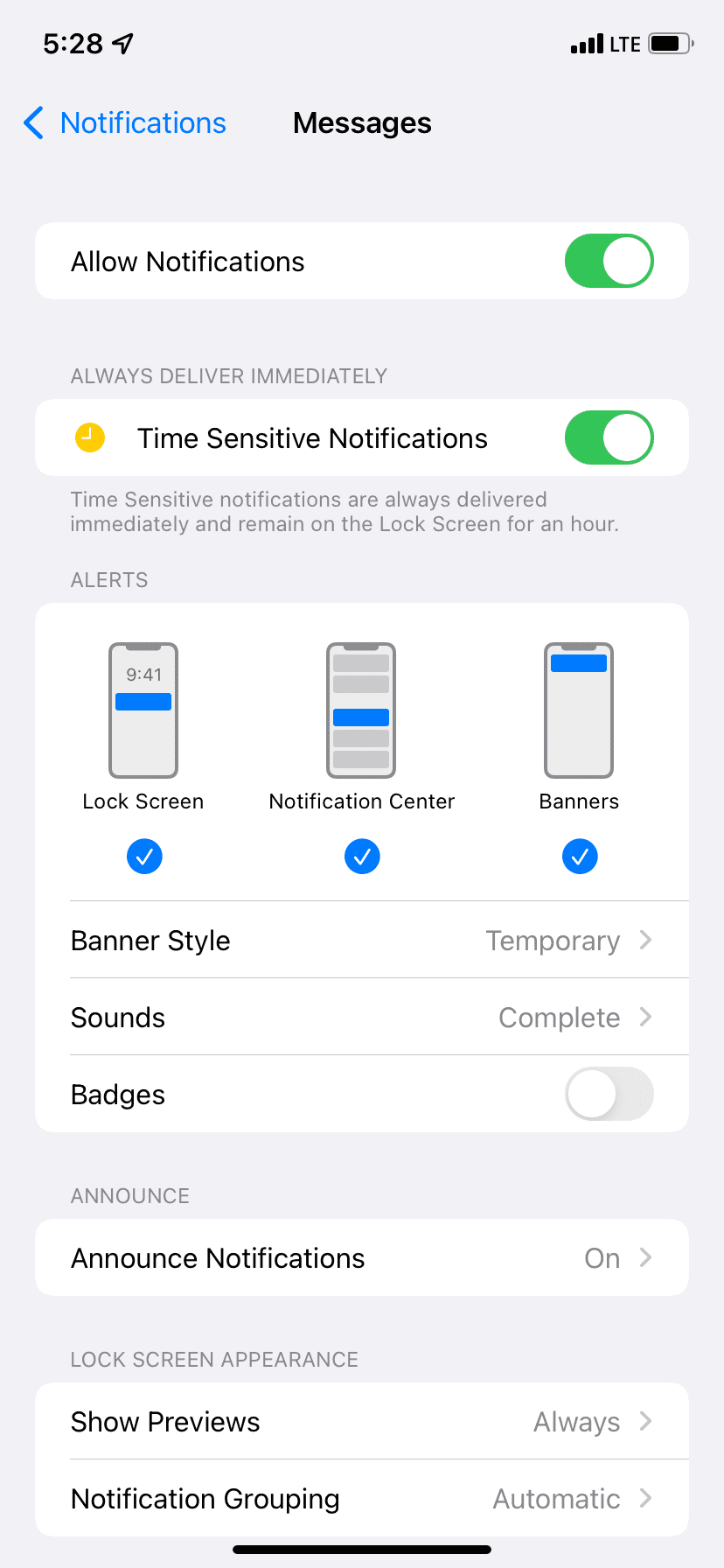
После выполнения описанных выше шагов новые текстовые сообщения через SMS и iMessage должны отображаться на вашем iPhone и издавать звук, когда устройство заблокировано.
2. Убедитесь, что у человека не отключен звук
Если вам интересно, почему ваш iPhone не уведомляет вас, когда вы получаете сообщение от одного человека, возможно, вы отключили звук этого человека. Если вы отключите звук у человека или группы, ваш iPhone не будет предупреждать вас, когда они отправят вам новое сообщение или iMessage. Ниже вы узнаете, как это исправить:
Откройте приложение «Сообщения» и просматривайте свои разговоры. Проведите пальцем влево по беседе, отмеченной серым значком колокольчика. Теперь коснитесь значка колокольчика, чтобы включить звук в этой цепочке сообщений и получать оповещения.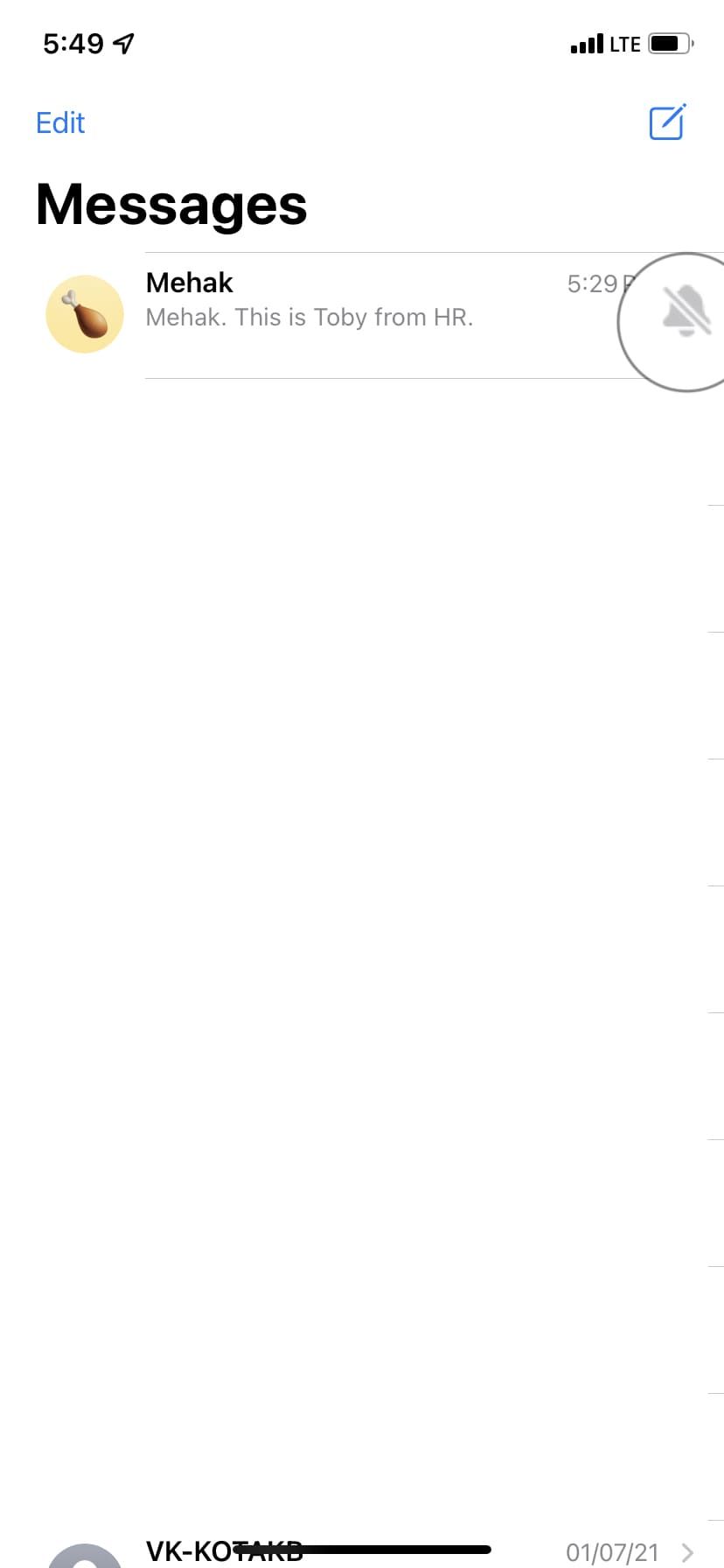
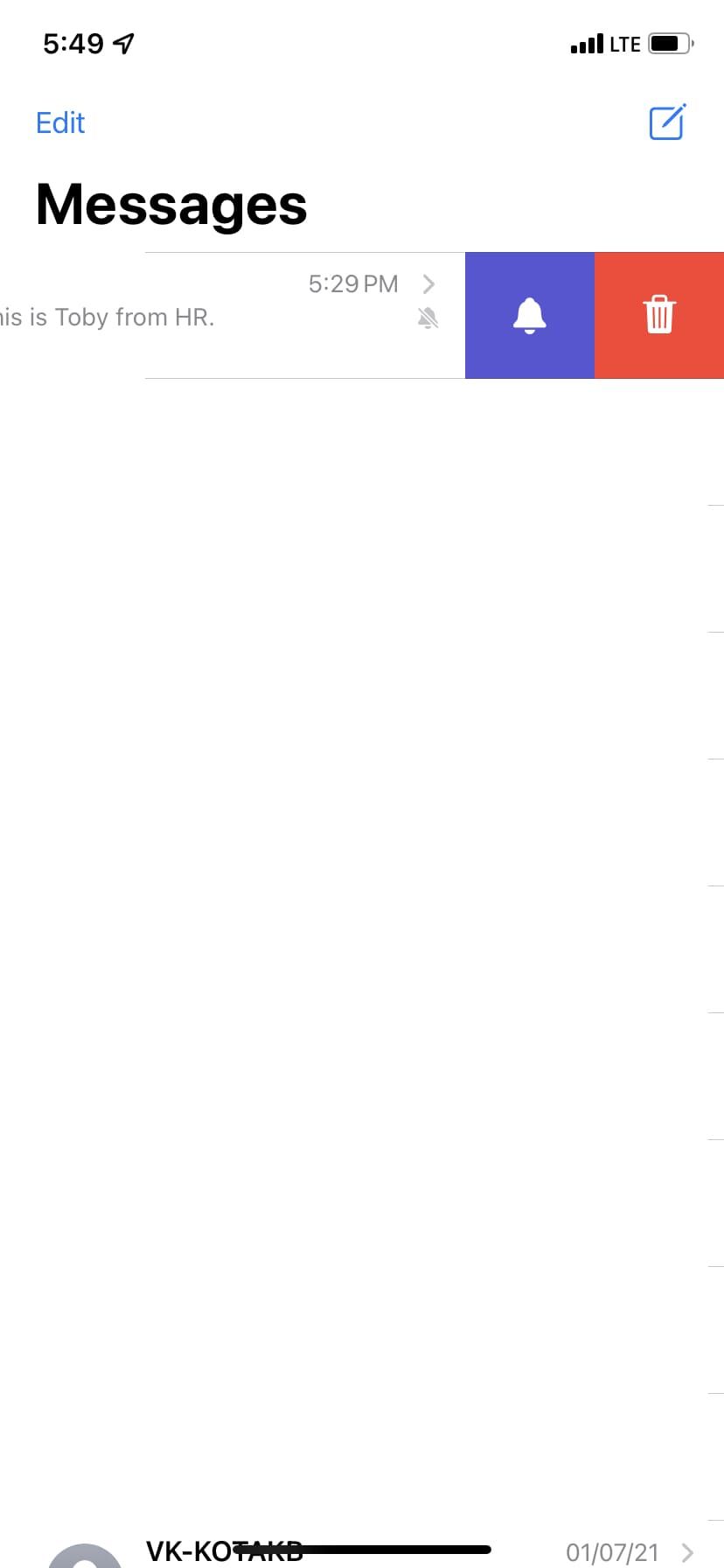
3. Отключите беззвучный режим и фокусировку
После того, как вы переведете свой iPhone в беззвучный режим, новые тексты не будут иметь звукового сигнала уведомления. Чтобы это исправить, отключите беззвучный режим, нажав переключатель отключения звука, расположенный над кнопками громкости вашего iPhone.
Во-вторых, когда ваш iPhone находится в режиме «Фокус» (или «Не беспокоить»), он не вибрирует и не воспроизводит звук для новых сообщений. Вы можете исправить это, открыв Центр управления iOS и убедившись, что переключатель фокуса (значок полумесяца) не фиолетовый. Если это так, нажмите на него, чтобы отключить эту функцию.
Тем не менее, вы можете настроить режимы фокусировки, которые позволят вам указать, от каких приложений и людей вы хотите разрешить получать уведомления.
4. Принудительно закройте приложение «Сообщения»
На iPhone с Face ID медленно проведите пальцем вверх снизу до середины экрана, пока вы находитесь в приложении «Сообщения», и удерживайте, пока не увидите переключатель приложений. Теперь проведите пальцем вверх по карточке приложения «Сообщения», чтобы принудительно выйти.
С другой стороны, если у вас iPhone с кнопкой «Домой», быстро дважды нажмите ее, чтобы вызвать переключатель приложений, а затем проведите пальцем вверх по карточке приложения «Сообщения», чтобы принудительно закрыть ее.
Через несколько секунд снова откройте это приложение, и, надеюсь, это устранит проблемы с уведомлениями.
5. Убедитесь, что iMessage включен.
Прежде чем двигаться дальше, важно проверить, активирован и включен iMessage или нет. Для этого перейдите в «Настройки» > «Сообщения» и убедитесь, что iMessage включен.
Затем нажмите «Отправить и получить» и убедитесь, что вы указали правильный номер телефона и адрес электронной почты. После этого вы снова начнете получать уведомления.
6. Перезагрузите iPhone
Часто на вашем iPhone что-то может работать некорректно из-за временных сбоев. Обычно эти проблемы устраняются быстрым перезапуском.
Чтобы выключить iPhone, воспользуйтесь физическими кнопками или выберите «Настройки» > «Основные» и нажмите «Выключить». Через минуту включите iPhone, используя кнопку питания или подключив зарядное устройство.
7. Отключите фильтрацию неизвестных отправителей.
iPhone позволяет автоматически фильтровать спам и текстовые сообщения от неизвестных людей. Если вы включите эту функцию, в редких случаях вы можете пропустить несколько значимых текстовых уведомлений. Кроме того, если вам отправит сообщение кто-то, кого нет в вашем списке контактов, приложение «Сообщения» отсортирует его текст в отдельный список и не уведомит вас об этом.
Чтобы это исправить, перейдите в «Настройки» > «Сообщения» > «Неизвестные и спам» и отключите параметр «Фильтровать неизвестных отправителей».
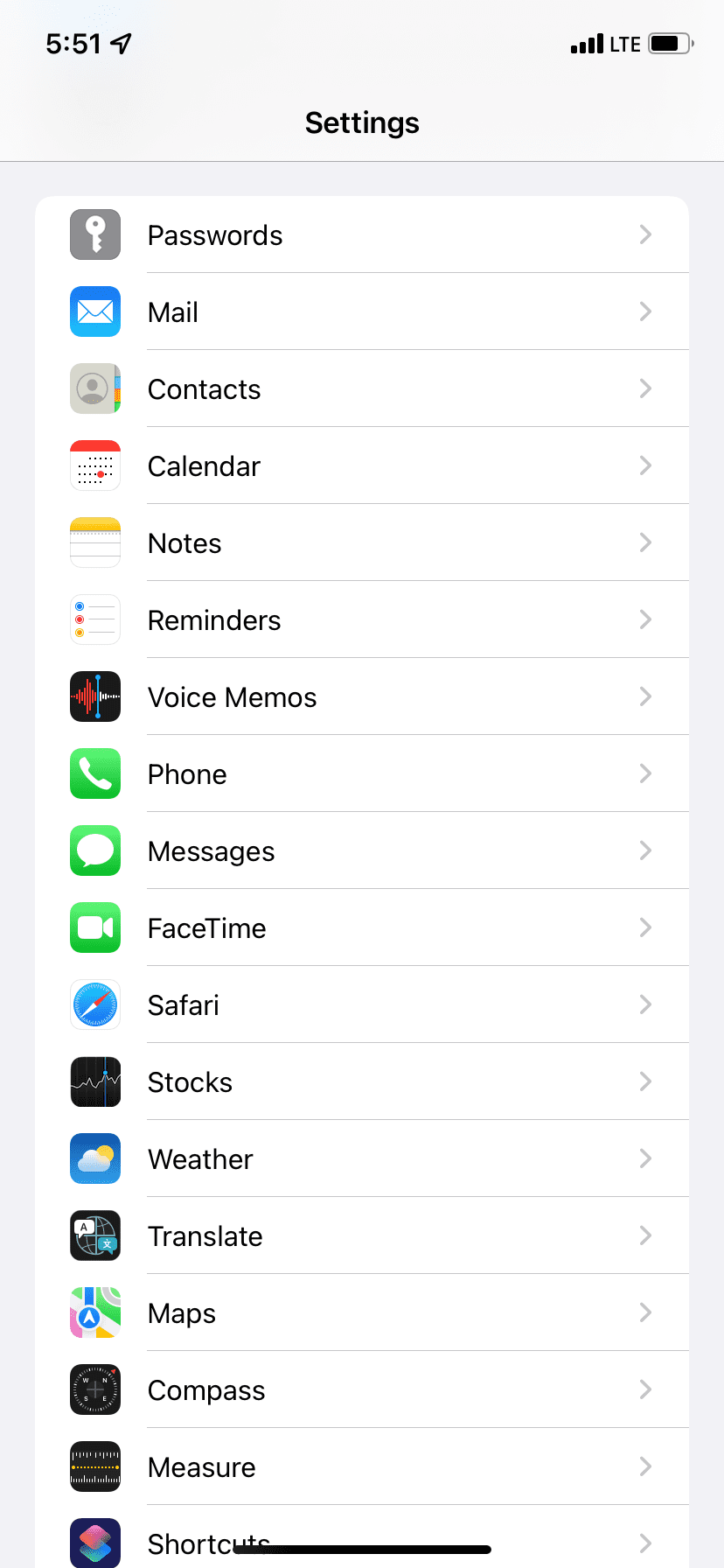
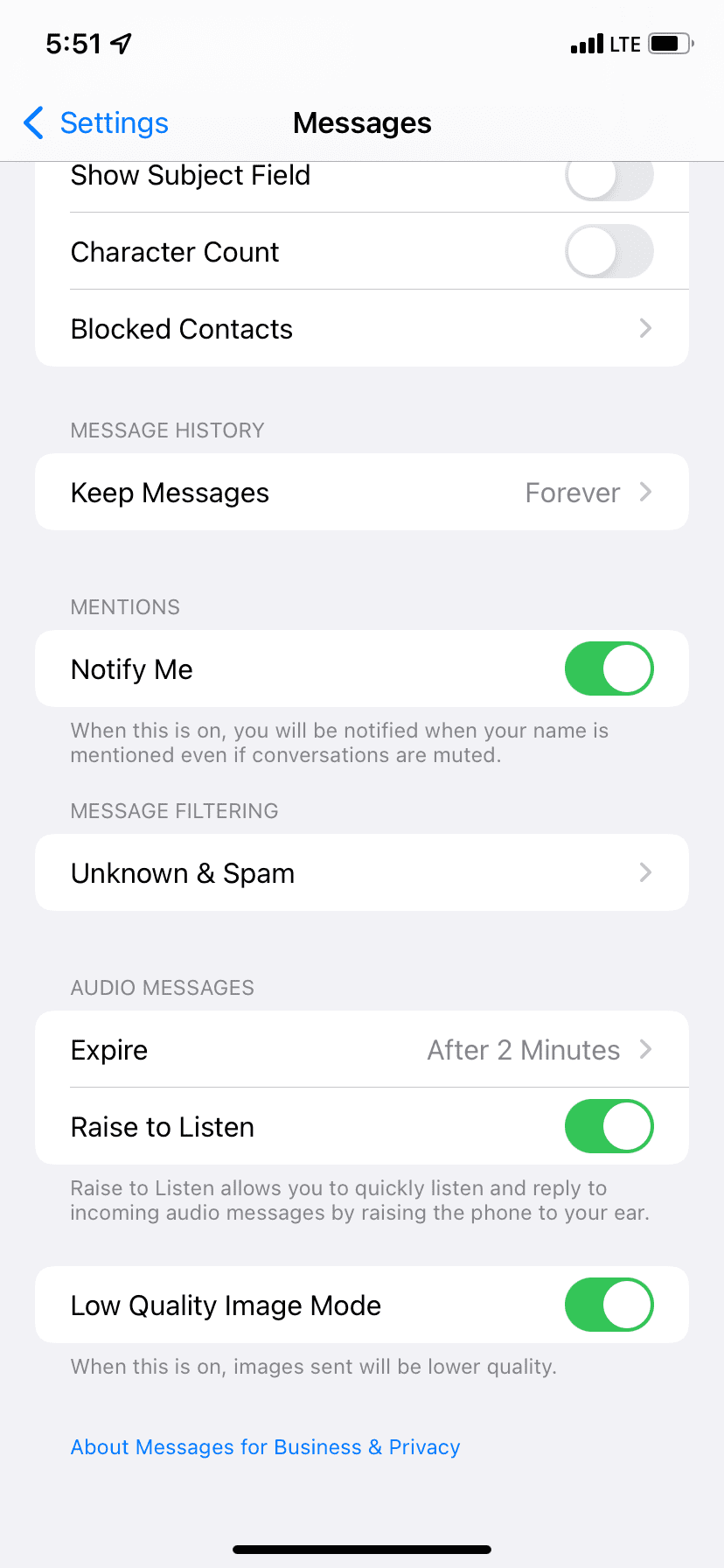
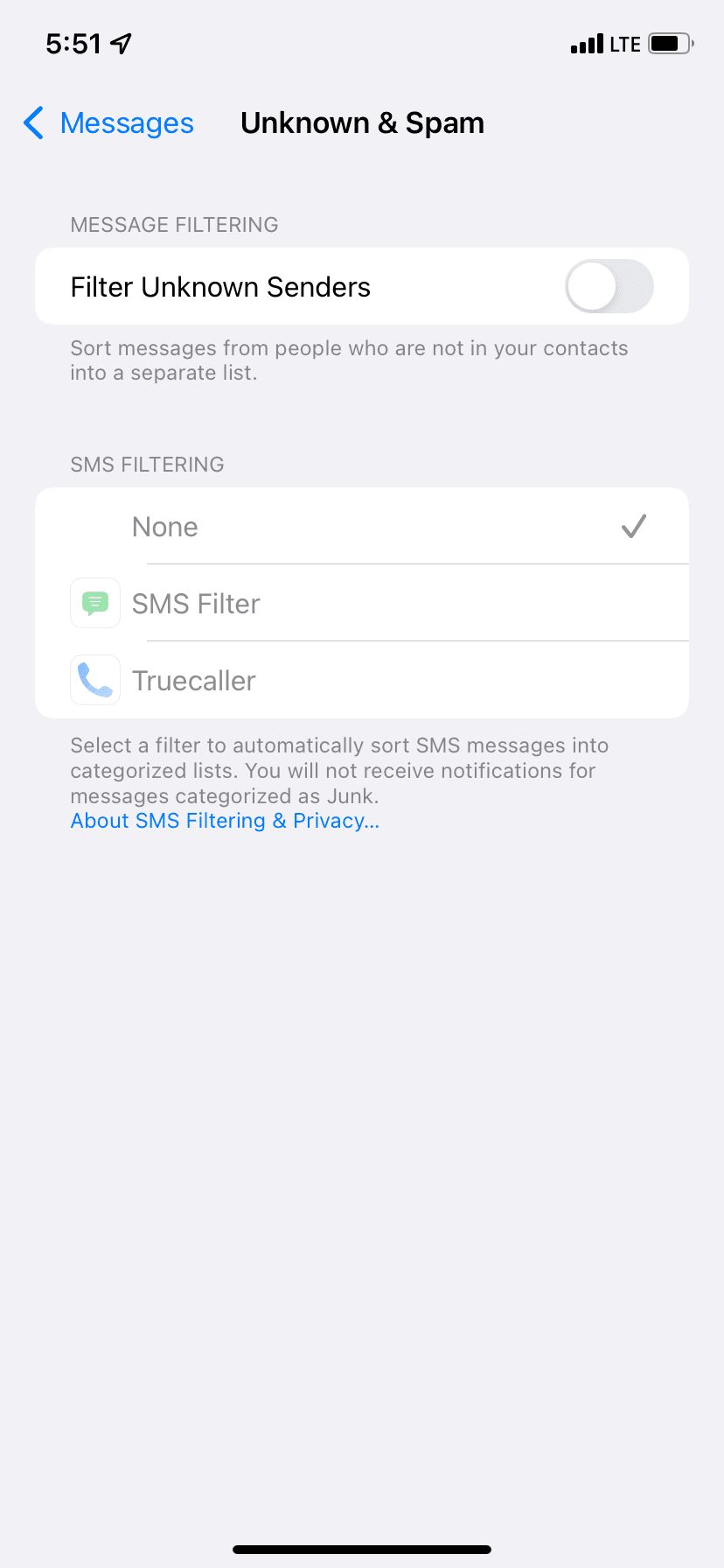
8. Отключите устройства Bluetooth
Если вы забудете и оставите Bluetooth-наушники или устройства подключенными к вашему iPhone, вместо этого звук нового текстового сообщения может выводиться через него динамика устройства. Чтобы это исправить, откройте приложение «Настройки» и отключите Bluetooth. Кроме того, вы можете отключить эти устройства от Центра управления iOS, коснувшись значка Bluetooth.
9. Убедитесь, что человек не заблокирован
Маловероятно, что вы подумаете, что кто-то не пишет вам, потому что вы случайно или намеренно заблокировали его. Тем не менее, если вы подозреваете, что это так, полезно знать, как решить эту проблему.
После того как вы заблокируете человека, он не сможет вам звонить или писать сообщения. Если вы не получаете сообщения от конкретного человека, убедитесь, что он не добавлен (случайно или намеренно) в черный список.
Откройте «Настройки» и нажмите «Сообщения». Нажмите «Заблокированные контакты». Если человек указан здесь, проведите пальцем влево по его имени или номеру и нажмите «Разблокировать».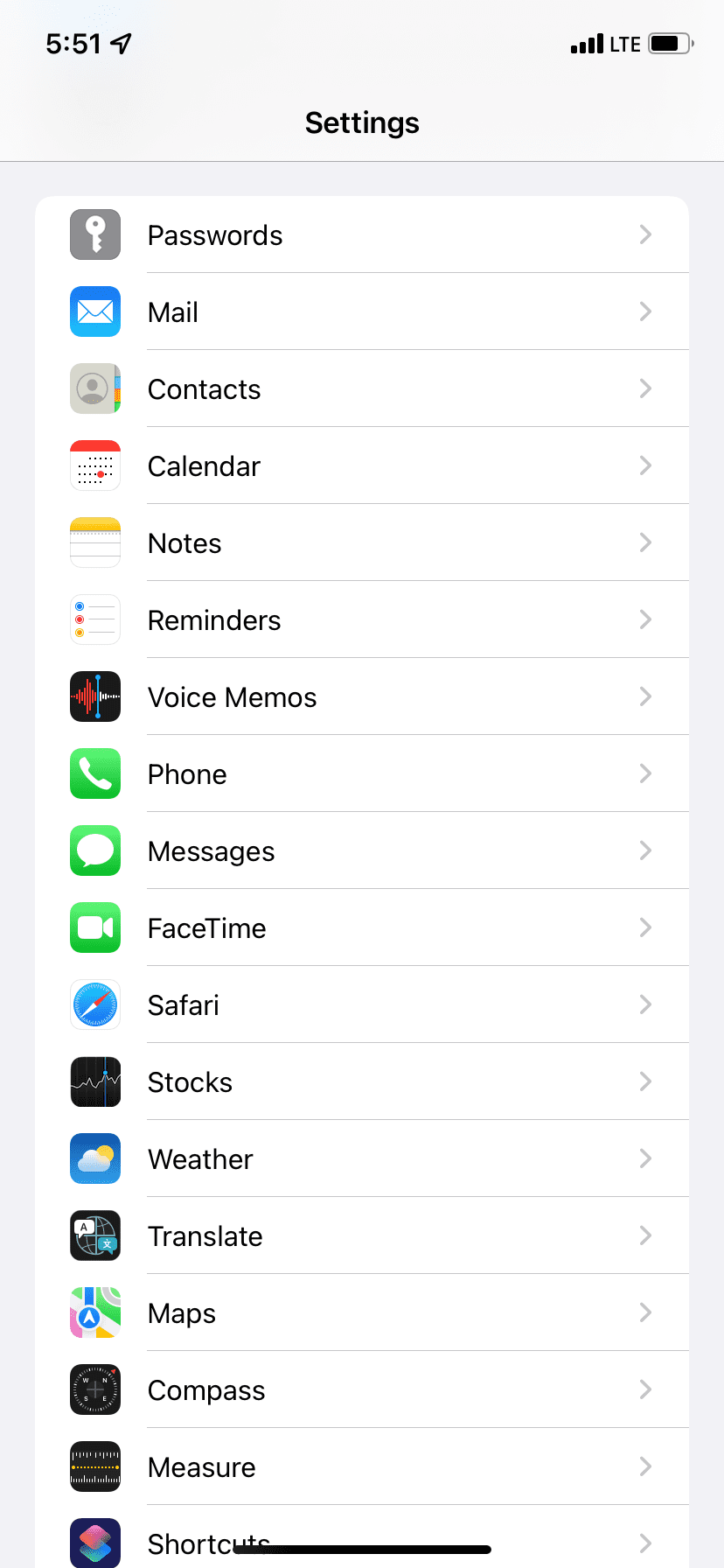
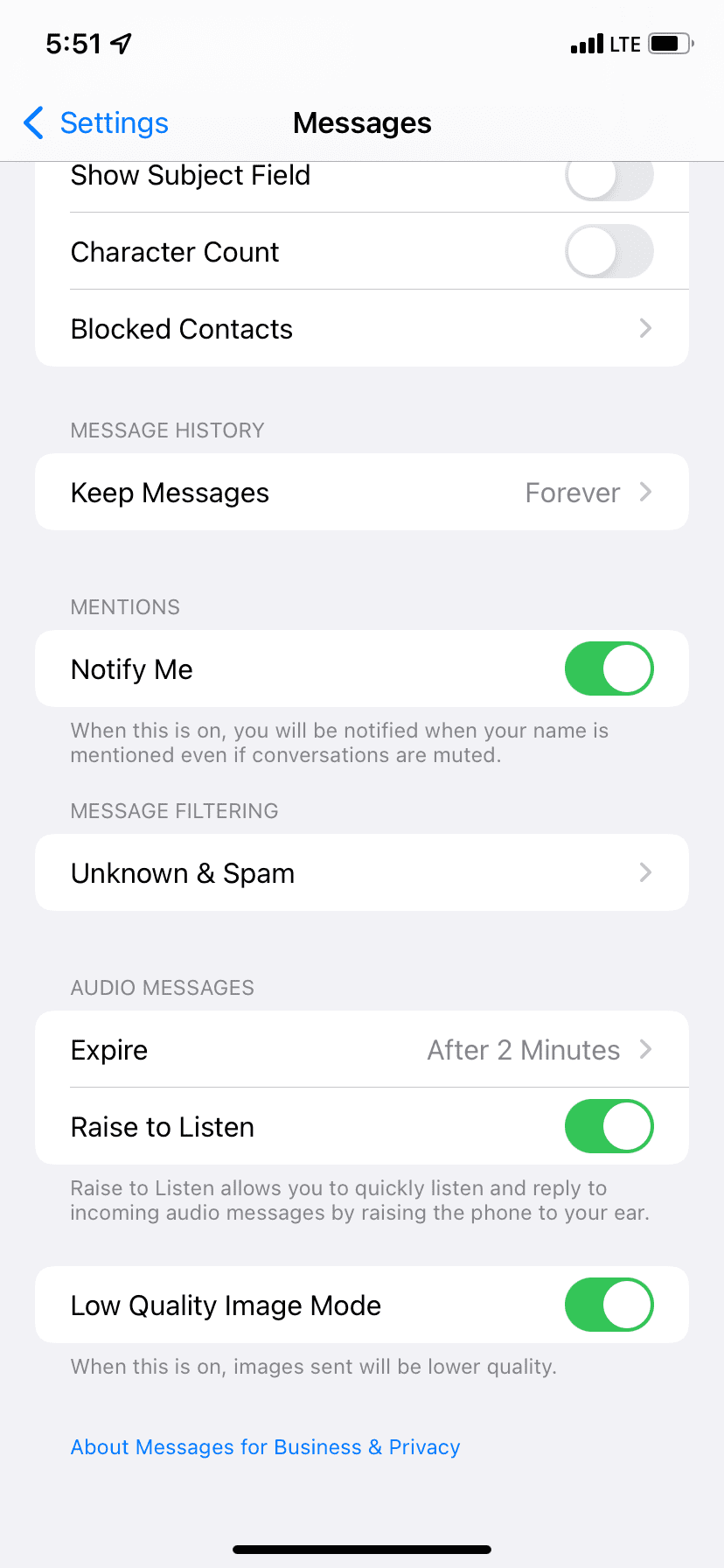
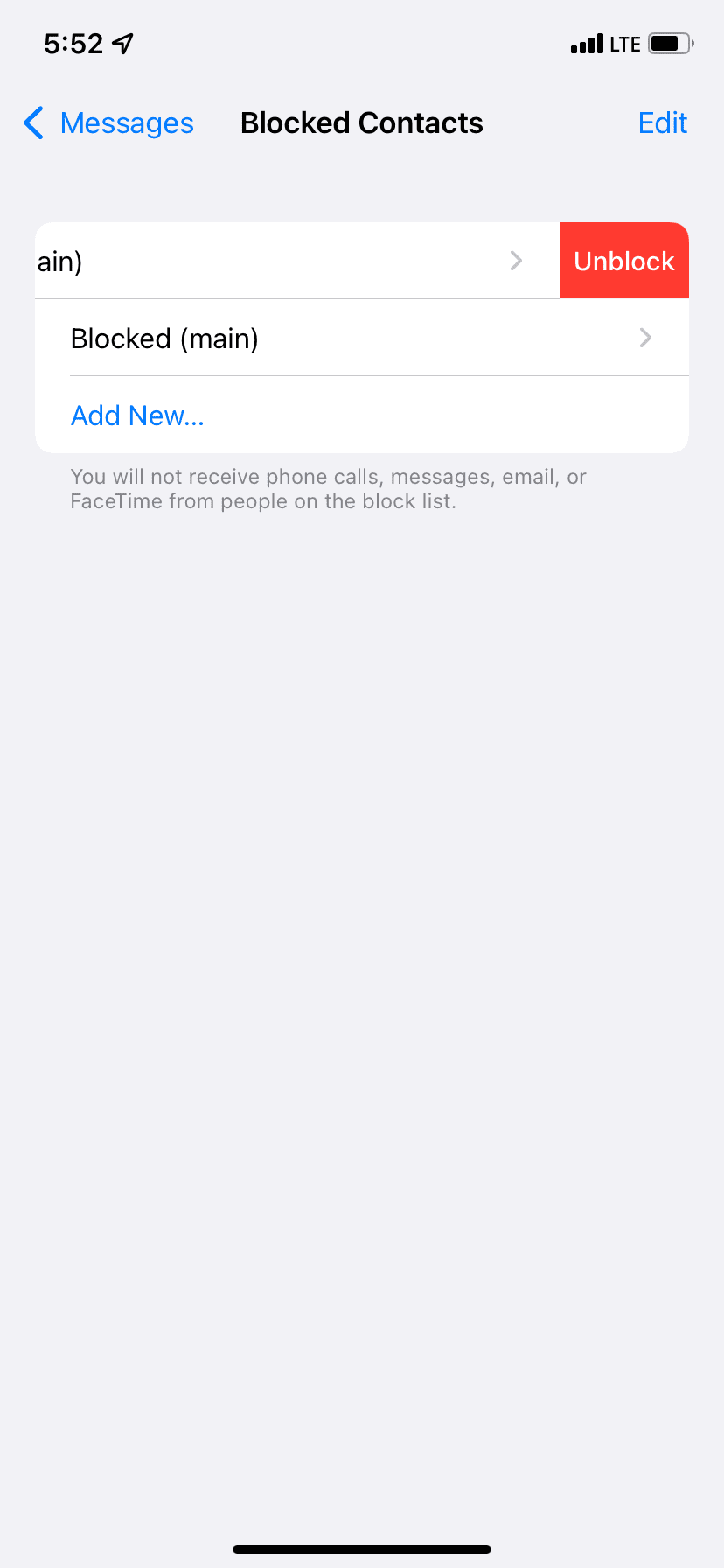
10. Убедитесь, что для пользовательского звукового сигнала не установлено значение «Нет»
Вы когда-нибудь устанавливали «Нет» в качестве сигнала оповещения для определенного контакта и забывали это? Если да, то вот как это исправить и настроить правильный тон для новых сообщений от этого человека:
Коснитесь имени человека в приложении «Контакты» или «Телефон». Нажмите «Текстовый сигнал» и выберите другой сигнал оповещения вместо «Нет». Нажмите «Готово», чтобы сохранить это изменение. Если вы не видите «Тон текста» на шаге 2, возможно, вы не установили собственный тон текста для этого человека. Итак, пожалуйста, переходите к следующему исправлению.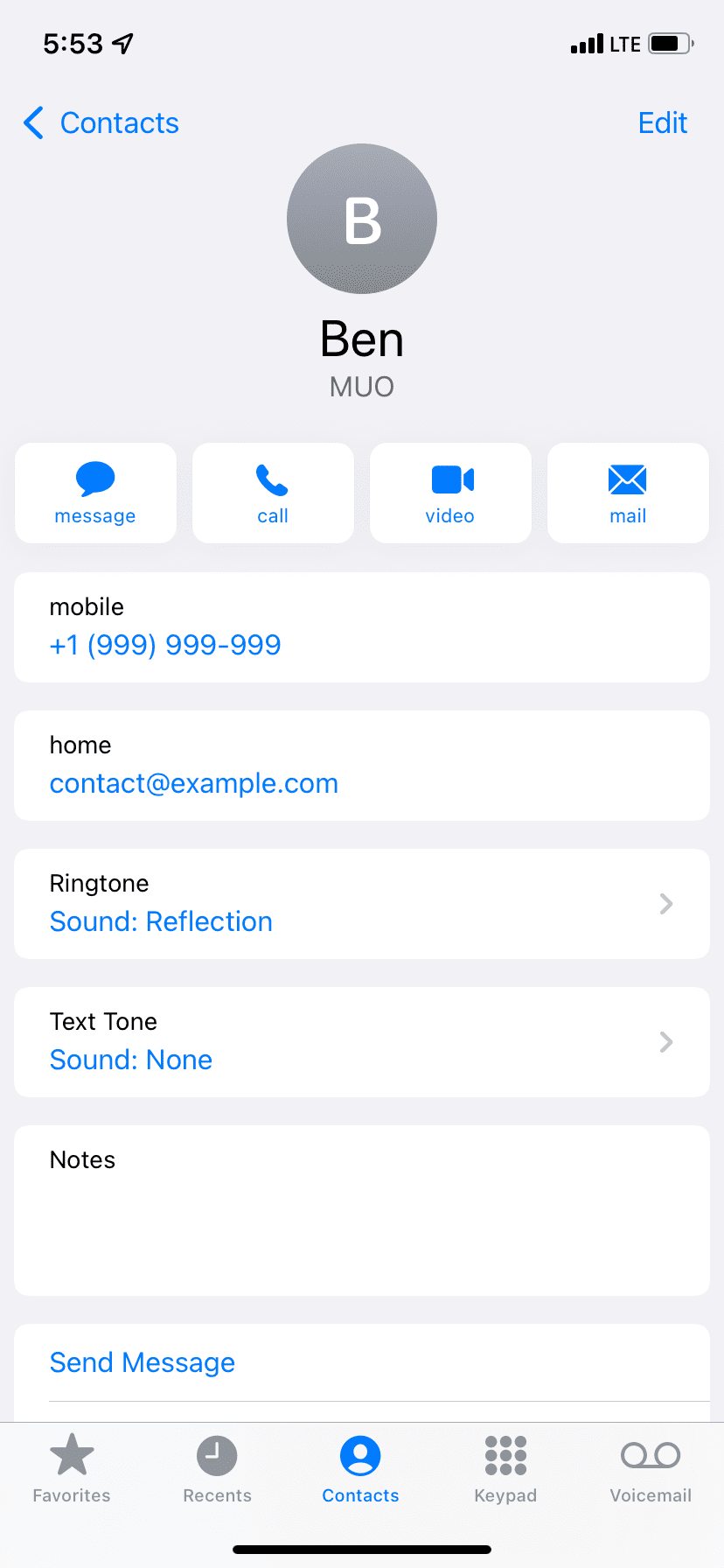
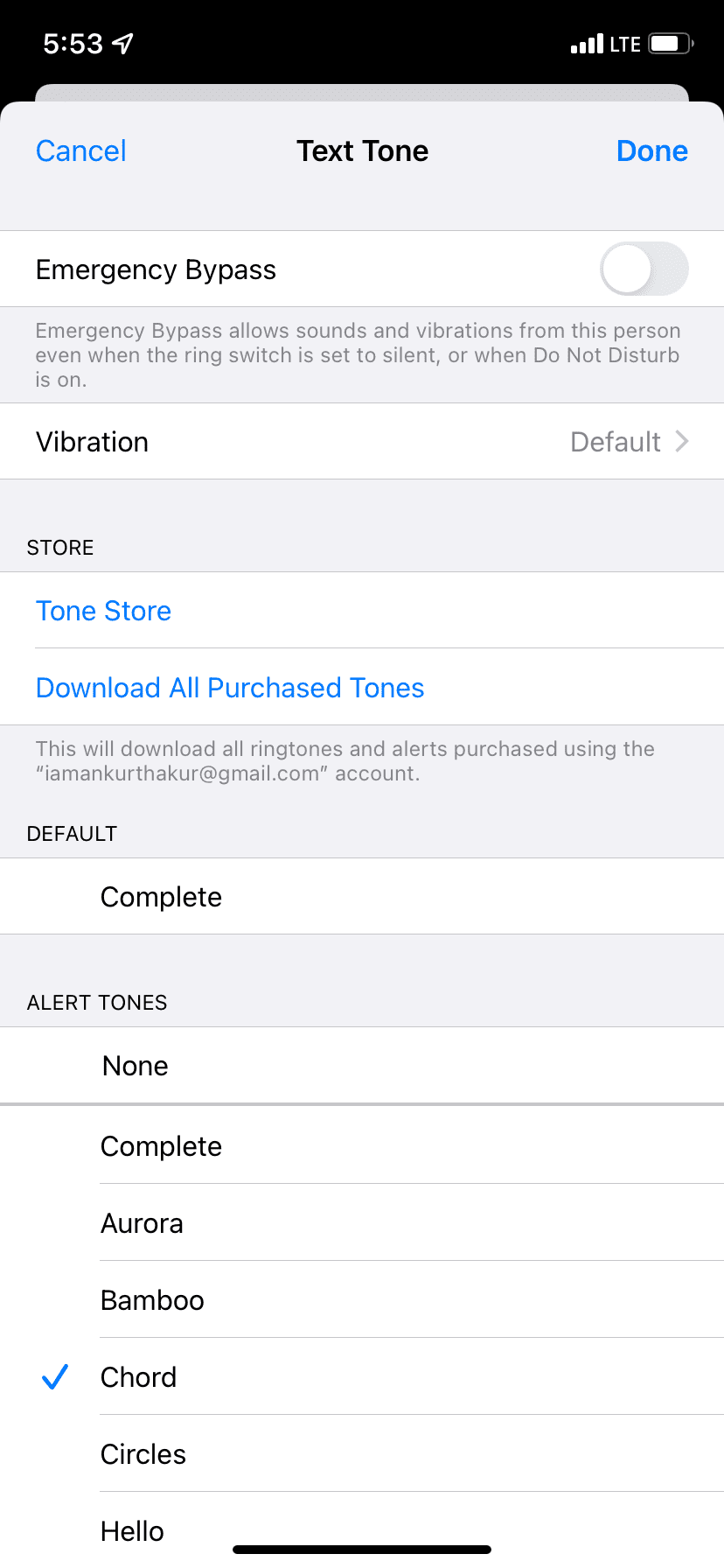
11. Включите «Уведомить меня»
Получали ли вы слишком много групповых уведомлений iMessage о том, что вы отключали звук разговора, когда были в плохом настроении? Если да, перейдите в «Настройки» > «Сообщения» и включите «Уведомить меня». Теперь вы будете получать уведомления только тогда, когда кто-то упоминает вас в разговоре без звука. Таким образом, вы можете ограничить ненужные текстовые уведомления и при этом быть в курсе тех, где вас упоминают особо.
12. Отключите пересылку текстовых сообщений.
Если вы решите получать текстовые сообщения на свой Mac или iPad, иногда новые текстовые уведомления могут не отображаться на вашем iPhone. Чтобы это исправить, перейдите в «Настройки» > «Сообщения» > «Пересылка текстовых сообщений» и отключите эту функцию для других устройств Apple.
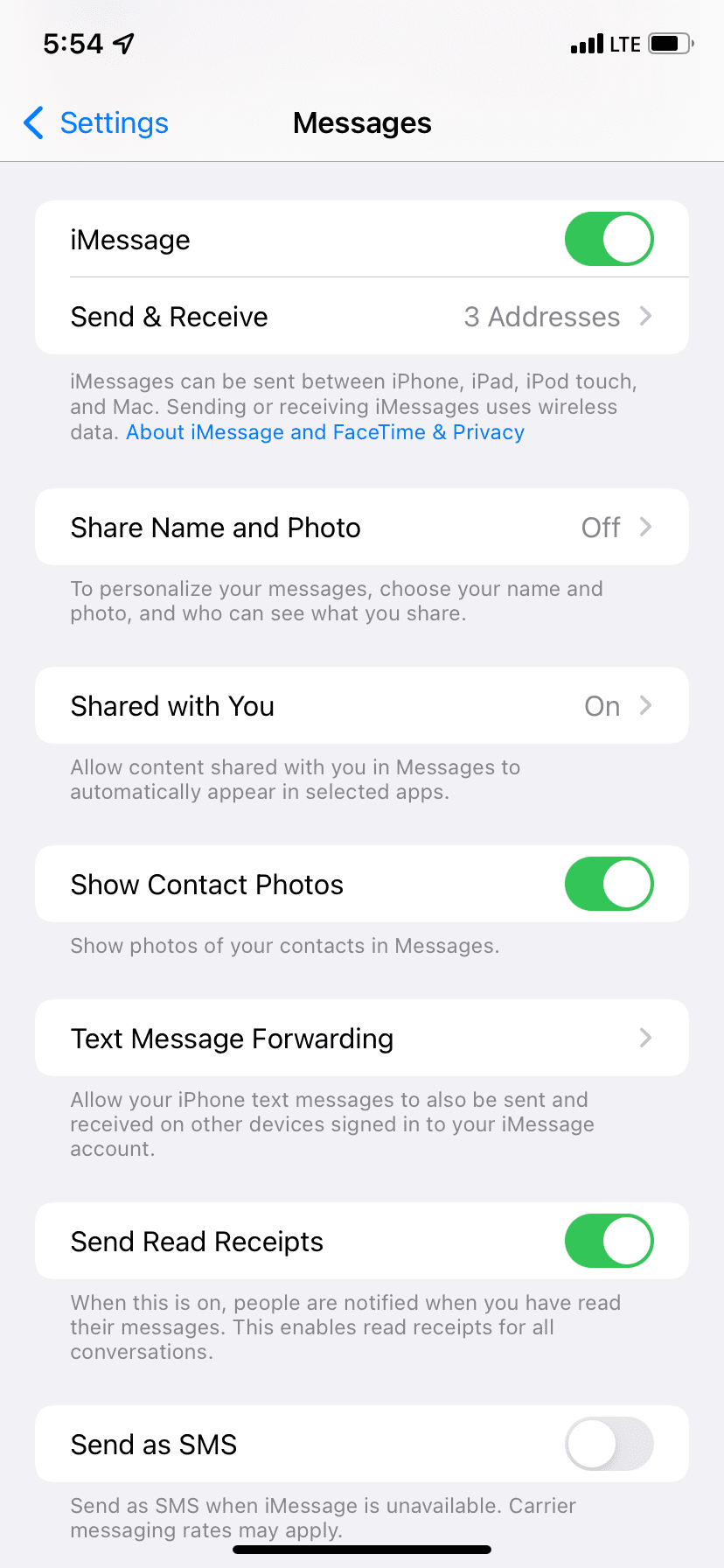
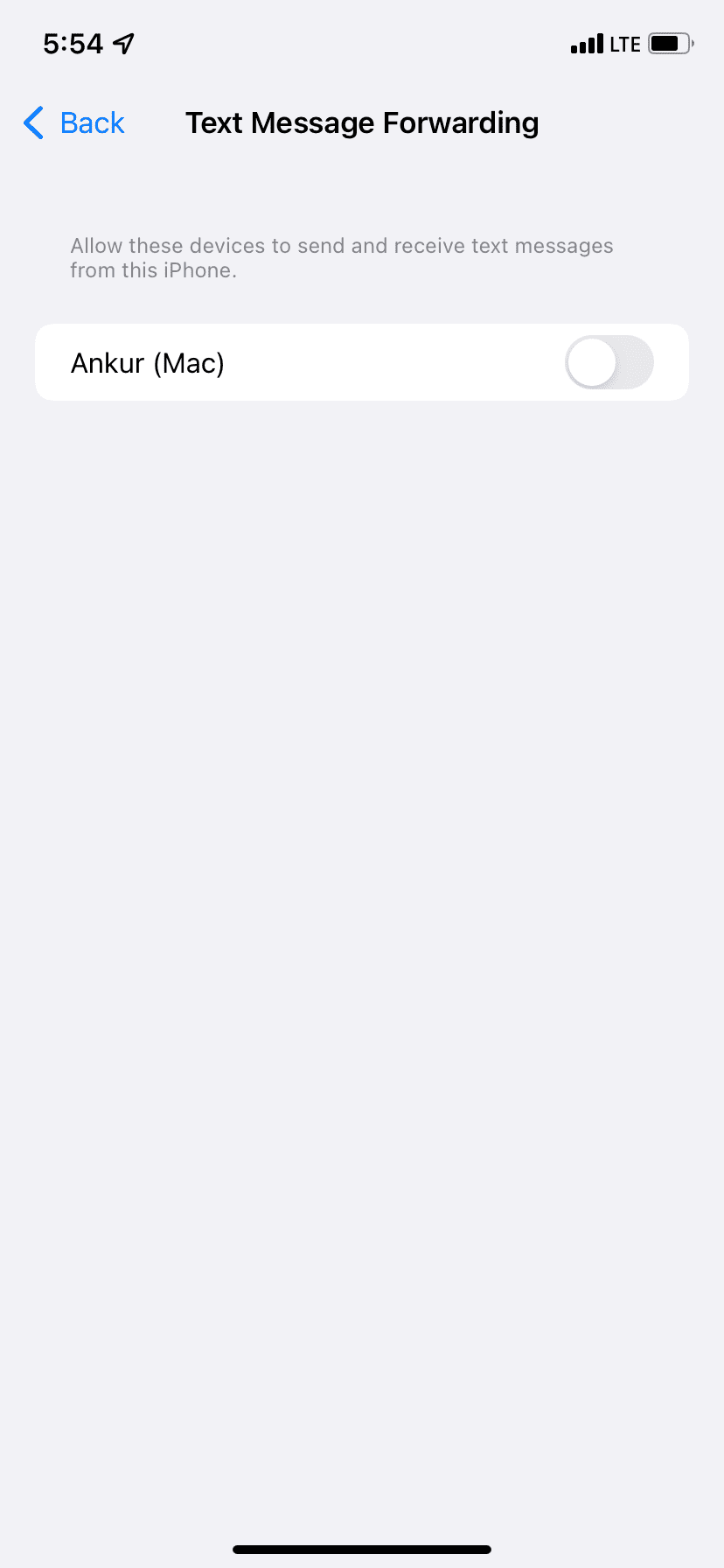
13. Вы пользуетесь Apple Watch?
Если вы включили текстовые уведомления на Apple Watch, они могут не показывать их на iPhone или не воспроизводить звуковой сигнал. Чтобы решить эту проблему, убедитесь, что на вашем iPhone и Apple Watch установлены последние версии iOS и watchOS соответственно. Затем отключите текстовые уведомления на Apple Watch из приложения Watch на iPhone.
14. Вы открывали приложение «Сообщения» на своем Mac?
Если вы оставите приложение «Сообщения» открытым на своем Mac, там могут появиться новые сообщения, и ваш iPhone может не воспроизводить для них звук текстового уведомления. Чтобы это исправить, закройте приложение «Сообщения» на своем Mac. Или вы можете использовать его там, если вы уже работаете на своем компьютере.
15. Другие решения
Если ни одно из приведенных выше решений не помогло, не волнуйтесь — надежда еще не потеряна.
Первое, что вы можете сделать, это убедиться, что ваш тарифный план мобильной связи позволяет вам получать текстовые сообщения. Убедитесь, что ваш тарифный план сотовой связи активен и у вас нет незавершенных счетов.
Если вы считаете, что из-за сбоев ваше устройство не получает уведомления о текстовых сообщениях iPhone, возможно, вам необходимо обновить прошивку вашего iPhone. Вы можете сделать это, выбрав «Настройки» > «Основные» > «Обновление программного обеспечения». Иногда такие ошибки, как отсутствие текстовых уведомлений, исправляются путем установки последнего обновления iOS.
Не получаете текстовые уведомления на iPhone? Давайте это исправим!
Отсутствие текстовых сообщений на вашем iPhone раздражает, но вы должны снова начать получать уведомления после того, как попробуете вышеуказанные решения.
Как только все начнет работать как задумано, подумайте о том, чтобы разнообразить работу с приложением, используя iMessage уникальными способами. Например, как звучат разговоры о погоде и играх?
-
 Как удалить резервные копии машины времени? Как стереть и начать все сначала?Time Machine: лучший друг вашего Mac и как управлять его резервным копированием ] Time Machine, встроенное решение для резервного копирования Apple,...Учебник по программному обеспечению Опубликовано в 2025-03-25
Как удалить резервные копии машины времени? Как стереть и начать все сначала?Time Machine: лучший друг вашего Mac и как управлять его резервным копированием ] Time Machine, встроенное решение для резервного копирования Apple,...Учебник по программному обеспечению Опубликовано в 2025-03-25 -
 Как не дать людям красть ваш Wi-Fiзащита вашей сети Wi-Fi имеет решающее значение для вашей онлайн-безопасности и конфиденциальности. Несанкционированный доступ может разоблачить ваш...Учебник по программному обеспечению Опубликовано в 2025-03-25
Как не дать людям красть ваш Wi-Fiзащита вашей сети Wi-Fi имеет решающее значение для вашей онлайн-безопасности и конфиденциальности. Несанкционированный доступ может разоблачить ваш...Учебник по программному обеспечению Опубликовано в 2025-03-25 -
 «Найти мое устройство» для Android теперь позволяет вам отслеживать людейAndroid Найти приложение моего устройства было обновлено с помощью нового, удобного интерфейса. Теперь, показывая отдельные «устройства» и «People», ...Учебник по программному обеспечению Опубликовано в 2025-03-25
«Найти мое устройство» для Android теперь позволяет вам отслеживать людейAndroid Найти приложение моего устройства было обновлено с помощью нового, удобного интерфейса. Теперь, показывая отдельные «устройства» и «People», ...Учебник по программному обеспечению Опубликовано в 2025-03-25 -
 Валюта против бухгалтерского формата в Excel: в чем разница?Подробное объяснение валюты Excel и формата номеров бухгалтерского учета: когда использовать какой? ] В этой статье будет копаться в нюансах валют и...Учебник по программному обеспечению Опубликовано в 2025-03-25
Валюта против бухгалтерского формата в Excel: в чем разница?Подробное объяснение валюты Excel и формата номеров бухгалтерского учета: когда использовать какой? ] В этой статье будет копаться в нюансах валют и...Учебник по программному обеспечению Опубликовано в 2025-03-25 -
 4 совета по прослушиванию большего количества подкастов, быстрееогромный объем подкастов, доступных сегодня, ошеломляет! От науки до истинного преступления есть подкаст для каждого интереса. Но это изобилие мо...Учебник по программному обеспечению Опубликовано в 2025-03-25
4 совета по прослушиванию большего количества подкастов, быстрееогромный объем подкастов, доступных сегодня, ошеломляет! От науки до истинного преступления есть подкаст для каждого интереса. Но это изобилие мо...Учебник по программному обеспечению Опубликовано в 2025-03-25 -
 Я бы хотел телефон с сменными объективами камеры: почему это не произошло?такими же хорошими камерами, как и телефонные камеры, они могли бы сделать гораздо лучшие снимки, используя съемные линзы, как и выделенные камеры. Я...Учебник по программному обеспечению Опубликовано в 2025-03-25
Я бы хотел телефон с сменными объективами камеры: почему это не произошло?такими же хорошими камерами, как и телефонные камеры, они могли бы сделать гораздо лучшие снимки, используя съемные линзы, как и выделенные камеры. Я...Учебник по программному обеспечению Опубликовано в 2025-03-25 -
 Как транслировать игры на компьютерах на все ваши экраныПомимо музыки и фильмов, потоковая игра быстро набирает популярность. Это не только облачные игры; Вы также можете транслировать игры с одного ус...Учебник по программному обеспечению Опубликовано в 2025-03-24
Как транслировать игры на компьютерах на все ваши экраныПомимо музыки и фильмов, потоковая игра быстро набирает популярность. Это не только облачные игры; Вы также можете транслировать игры с одного ус...Учебник по программному обеспечению Опубликовано в 2025-03-24 -
 Как перезапустить удаленный компьютер в безопасном режиме с сетью] Прочитайте нашу страницу раскрытия, чтобы узнать, как вы можете помочь MspowerUser поддерживать редакционную команду Подробнее ...Учебник по программному обеспечению Опубликовано в 2025-03-24
Как перезапустить удаленный компьютер в безопасном режиме с сетью] Прочитайте нашу страницу раскрытия, чтобы узнать, как вы можете помочь MspowerUser поддерживать редакционную команду Подробнее ...Учебник по программному обеспечению Опубликовано в 2025-03-24 -
 Samsung Galaxy S25+ Vs. Galaxy S24+: стоимость обновления?Samsung Galaxy S25 против S24: стоит ли обновление? ] Samsung Galaxy S25 может похвастаться более мощным процессором и улучшенным программным обеспе...Учебник по программному обеспечению Опубликовано в 2025-03-24
Samsung Galaxy S25+ Vs. Galaxy S24+: стоимость обновления?Samsung Galaxy S25 против S24: стоит ли обновление? ] Samsung Galaxy S25 может похвастаться более мощным процессором и улучшенным программным обеспе...Учебник по программному обеспечению Опубликовано в 2025-03-24 -
 Что такое Apple CarPlay, и лучше ли это просто использовать телефон в вашей машине?Apple CarPlay:驾车更安全、更便捷的iPhone体验 Apple CarPlay 为您提供了一种比在车内使用手机更安全的方式,让您轻松访问应用程序和Siri功能。虽然无线CarPlay更加方便,无需连接手机,但有线CarPlay更为常见且运行良好。您可以通过更改壁纸、添加、删除和重新排列...Учебник по программному обеспечению Опубликовано в 2025-03-24
Что такое Apple CarPlay, и лучше ли это просто использовать телефон в вашей машине?Apple CarPlay:驾车更安全、更便捷的iPhone体验 Apple CarPlay 为您提供了一种比在车内使用手机更安全的方式,让您轻松访问应用程序和Siri功能。虽然无线CarPlay更加方便,无需连接手机,但有线CarPlay更为常见且运行良好。您可以通过更改壁纸、添加、删除和重新排列...Учебник по программному обеспечению Опубликовано в 2025-03-24 -
 Лучшие технические предложения: Pixel 9 Pro XL, портативный SSD Samsung, видео дверь и многое другоеТехнические предложения на этой неделе слишком хороши, чтобы пропустить, будь то охота за сделками на День президентов или сюрприз в День святого Вал...Учебник по программному обеспечению Опубликовано в 2025-03-23
Лучшие технические предложения: Pixel 9 Pro XL, портативный SSD Samsung, видео дверь и многое другоеТехнические предложения на этой неделе слишком хороши, чтобы пропустить, будь то охота за сделками на День президентов или сюрприз в День святого Вал...Учебник по программному обеспечению Опубликовано в 2025-03-23 -
 Android 16 может наконец принести порядок в хаос уведомленийAndroid 16 может запустить функцию «Уведомление о комплекте», чтобы решить проблему перегрузки уведомлений! Столкнувшись с растущим числом уведомлен...Учебник по программному обеспечению Опубликовано в 2025-03-23
Android 16 может наконец принести порядок в хаос уведомленийAndroid 16 может запустить функцию «Уведомление о комплекте», чтобы решить проблему перегрузки уведомлений! Столкнувшись с растущим числом уведомлен...Учебник по программному обеспечению Опубликовано в 2025-03-23 -
 5 способов принести свои цифровые фотографии в реальном мире将珍藏的数码照片带入现实生活,让回忆更加生动!本文介绍五种方法,让您不再让照片沉睡在电子设备中,而是以更持久、更令人愉悦的方式展示它们。 本文已更新,最初发表于2018年3月1日 手机拍照如此便捷,照片却常常被遗忘?别让照片蒙尘!以下五种方法,让您轻松将心爱的照片变为可触可感的现实存在。 使用专业照...Учебник по программному обеспечению Опубликовано в 2025-03-23
5 способов принести свои цифровые фотографии в реальном мире将珍藏的数码照片带入现实生活,让回忆更加生动!本文介绍五种方法,让您不再让照片沉睡在电子设备中,而是以更持久、更令人愉悦的方式展示它们。 本文已更新,最初发表于2018年3月1日 手机拍照如此便捷,照片却常常被遗忘?别让照片蒙尘!以下五种方法,让您轻松将心爱的照片变为可触可感的现实存在。 使用专业照...Учебник по программному обеспечению Опубликовано в 2025-03-23 -
 Почему мыши моего ноутбука не работает должным образом при подключении к зарядному устройству?причины, по которым мышп вашего ноутбука не работает при подключении ] , прежде чем мы начнем устранение неполадок в этом вопросе, давайте рассмотрим...Учебник по программному обеспечению Опубликовано в 2025-03-23
Почему мыши моего ноутбука не работает должным образом при подключении к зарядному устройству?причины, по которым мышп вашего ноутбука не работает при подключении ] , прежде чем мы начнем устранение неполадок в этом вопросе, давайте рассмотрим...Учебник по программному обеспечению Опубликовано в 2025-03-23 -
 5 лучших эффективных методов ошибки клиента не найдены.представьте, когда вы хотите отдохнуть, играя в игру, ваш бунт не работает и показывает вам не найдено сообщение об ошибке. Как это было бы удручающе...Учебник по программному обеспечению Опубликовано в 2025-03-23
5 лучших эффективных методов ошибки клиента не найдены.представьте, когда вы хотите отдохнуть, играя в игру, ваш бунт не работает и показывает вам не найдено сообщение об ошибке. Как это было бы удручающе...Учебник по программному обеспечению Опубликовано в 2025-03-23
Изучайте китайский
- 1 Как сказать «гулять» по-китайски? 走路 Китайское произношение, 走路 Изучение китайского языка
- 2 Как сказать «Сесть на самолет» по-китайски? 坐飞机 Китайское произношение, 坐飞机 Изучение китайского языка
- 3 Как сказать «сесть на поезд» по-китайски? 坐火车 Китайское произношение, 坐火车 Изучение китайского языка
- 4 Как сказать «поехать на автобусе» по-китайски? 坐车 Китайское произношение, 坐车 Изучение китайского языка
- 5 Как сказать «Ездить» по-китайски? 开车 Китайское произношение, 开车 Изучение китайского языка
- 6 Как будет плавание по-китайски? 游泳 Китайское произношение, 游泳 Изучение китайского языка
- 7 Как сказать «кататься на велосипеде» по-китайски? 骑自行车 Китайское произношение, 骑自行车 Изучение китайского языка
- 8 Как поздороваться по-китайски? 你好Китайское произношение, 你好Изучение китайского языка
- 9 Как сказать спасибо по-китайски? 谢谢Китайское произношение, 谢谢Изучение китайского языка
- 10 How to say goodbye in Chinese? 再见Chinese pronunciation, 再见Chinese learning
























